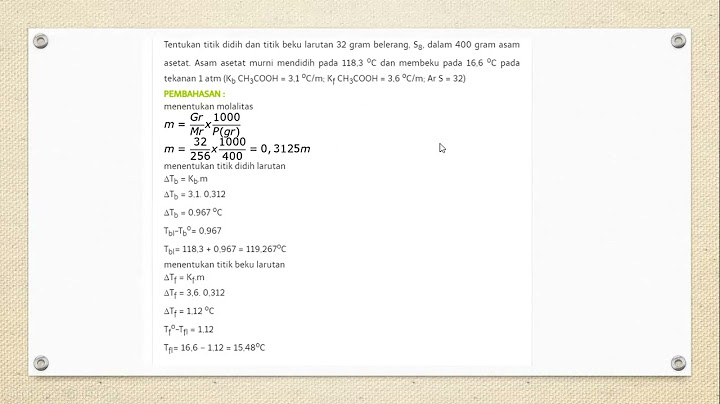4 Cara Restart Laptop Tercepat! Jangan Buru-Buru Matikan Power Ya! – Hai pembaca setia Tanda Koma yang sedang pusing dengan laptop yang nge-hang. Apakah kamu sedang mencari cara restart laptop tercepat untuk mengatasi berbagai permasalahan laptop apalagi ketika mulai nge-freeze layarnya? Ternyata ada banyak cara yang bisa kamu lakukan dengan aman. Yuk ikuti tips berikut ini ya! Show
 Melakukan restart laptop merupakan sebuah kegiatan yang umum bagi para penggunanya. Ketika sedang menggunakan perangkat, terkadang terdapat beberapa masalah mulai dari software hingga laptop tidak mau bergerak (freeze / hang). Bagaimana cara restart laptop yang selama ini kamu lakukan? Apakah sudah benar untuk menjaga performa dan kualitas dari perangkat laptop?Beberapa diantara pengguna langsung menekan tombol power pada laptop. Apakah kamu juga sering melakukannya? Tahukah kamu bahwa bahaya restart laptop dengan cara ini akan menurunkan performa laptop. Bahkan bukan tidak mungkin jika kamu melakukannya terlalu sering akan menyebabkan masalah baru lainnya pada perangkat komputermu. Lalu, bagaimana cara melakukan restart di perangkat komputer/ laptop yang benar dan aman? Berikut ini ialah beberapa cara yang bisa kamu lakukan. 1. Menggunakan Start MenuSalah satu cara yang cukup umum untuk merestart laptop ialah dengan menggunakan Start Menu. Cara ini akan membuat laptop memulai kembali semua program komputer dengan benar dan tepat.  Kamu hanya perlu masuk dan mengklik ikon Windows yang ada pada sisi bawah kiri layar komputer atau dengan cara menekan tombol windows pada keyboard. Kemudian kamu akan menemukan tombol ikon power pada bagian bawah (di atas logo Windows). Klik menu tersebut lalu klik opsi restart. Lalu selesai, laptop akan secara otomatis melakukan restart. Cara demikian membuat semua program yang sedang berjalan akan diberhentikan oleh Windows dan melakukan booting ulang, sehingga ketika di-restart semua akan dimulai dari kondisi ready. Cara restart laptop Windows yang hang ternyata juga bisa dengan menekan tombol yang ada di keyboard saja. Terkadang, laptop yang hang membuat kamu tidak bisa dengan leluasa menggerakan kursor mouse.  Tak perlu khawatir, kamu bisa cukup dengan mudah menekan tombol Alt +F4 secara bersamaan untuk melakukan restart laptop. Ketika kamu sudah melakukan demikian, nantinya akan ada tanda menampilkan pop-up. Kemudian setelah itu, kamu akan menemukan opsi mematikan laptop atau hanya me-restart-nya di pop-up tersebut. Kamu hanya perlu memilih tindakan yang kamu inginkan lalu tekan enter. Baca Juga: Kenapa Filter IG Tidak Muncul? Yuk, Simak 5 Cara Mengatasinya! Me-restart dengan cara ini akan memberhentikan semua program yang berjalan termasuk program yang membuat layar Windows nge-hang / freeze secara aman. 3. Melalui Shortcut Ctrl + Alt + DelJika kamu ingin melakukan restart dengan cepat tanpa menutup aplikasi yang sedang terbuka, maka kamu bisa menggunakan jalan cepat atau shortcut. Caranya ialah dengan menekan tombol Ctrl + Alt + Del di keyboard secara bersamaan.  Setelah menekan tombol Ctrl + Alt + Del kemudian akan muncul beberapa opsi di layar. Kamu perlu memilih ikon power yang berada pada bagian kanan bawah dari layar mu. Dari ikon power tersebut, kemudian pilih restart dan tekan tombol enter untuk melakukan proses restart. Kesemua program nantinya akan ditutup secara otomatis oleh Windows. Selain cara-cara di atas, kamu juga bisa melakukan perintah untuk me-restart laptop dengan menggunakan Windows Run. Cara ini cukup mudah dan bisa kamu jadikan alternatif apabila berbagai cara lainnya tidak bisa kamu lakukan. Pertama kamu harus membuka aplikasi Run atau dengan cara menekan tombol keyboard Windows + R. Kemudian tuliskan perintah “shutdown/r” dan tekan OK. Maka laptop akan melakukan restart dengan sendirinya.  Jika kamu bertanya-tanya bagaimana ketika me-restart laptop data apakah bisa menghilang? Tenang saja, berbagai data dan dokumen penting kamu tidak akan hilang ketika melakukan cara restart laptop seperti yang dicontohkan di atas. Dengan cara restart laptop yang tepat, kamu bisa menjaga performa laptop agar tetap optimal dan melanjutkan produktivitas kamu. Silahkan mencoba dan tulis tips lainnya yang kamu ketahui di kolom komentar di bawah ya! Stay smart and sharp! (ANP) Baca Juga: Wordpress PHP Install & Mudah? Begini Caranya [PANDUAN GAMBAR]!
Windows memiliki fitur reset yang memungkinkan kamu memformat ulang sistem laptop ke pengaturan awal pabrik. Fitur ini bisa kamu pakai ketika sistem sudah mengalami banyak masalah, seperti error tertentu, sampai mengatasi laptop yang lupa password. Di sini, kami akan menjelaskan cara reset laptop ke pengaturan pabrik dengan mudah dan aman. Cara Reset Laptop ke Pengaturan PabrikSebelumnya, untuk berjaga-jaga backup semua file penting sebelum melakukan reset, terutama pada Drive C. Karena beberapa file sistem di Drive C biasanya akan hilang. Setelah dibackup, kamu bisa ikuti cara reset laptop Windows 10 berikut ini: 1. Buka Windows SettingsUntuk melakukan format laptop, pertama kamu buka Windows Settings terlebih dahulu. Untuk membukanya, silahkan tekan tombol Start Windows, ketikan Settings di search bar. Kalau sudah, kamu bisa pilih Settings untuk masuk ke pengaturan Windows. Sekarang kamu harus mencari menu Recovery untuk dapat memulai reset. Untuk mengakses menu Recovery, pilih menu Update & Security lebih dulu. Setelah itu pilih menu Recovery pada taskbar sebelah kiri. Nantinya pengaturan Windows akan mengarahkan kamu ke Recovery Settings. Baca juga: Cara Menghapus File yang Tidak Bisa Dihapus 3. Mulai ResetMulai reset sistem pada laptop tersebut. Caranya ikuti langkah-langkah berikut:
Panduan diatas ditulis dan terapkan untuk reset laptop Dell dengan sistem operasi Windows 10. Tapi cara ini berlaku juga untuk beberapa merk laptop dengan sistem operasi yang sama, seperti:
Perbedaan Reset dan Install UlangKalau kamu melihat fungsinya, mungkin akan berfikir jika proses reset ini sama dengan install ulang. Padahal kalau didalami lebih lanjut keduanya cukup berbeda.
Jika lihat perbedaannya, fitur reset ini bisa digunakan sebagai cara alternatif untuk mengatasi beberapa masalah pada laptop tanpa harus install ulang. Namun kalau kerusakan sistem sudah terbilang berat, maka install ulang adalah satu-satunya cara untuk memperbaiki laptop tersebut. Fitur reset ini bisa kamu gunakan berkali-kali sesuai kebutuhan, yang terpenting Pins harus memastikan data yang tersimpan sudah dibackup dengan benar. Baca juga: Editor: Syahya Rembulan Temukan pilihan rumah dan apartemen terlengkap di Aplikasi Pinhome. Dapatkan properti idaman melalui program NUP untuk akses eksklusif. Untuk kamu agen properti independen atau agen kantor properti bergabunglah menjadi rekan agen properti bersama kami dan iklankan properti kamu di sini. Kamu juga bisa belajar lebih lanjut mengenai properti di Property Academy by Pinhome. Gabung menjadi Rekan Jasa Pinhome melalui aplikasi Rekan Pinhome di App Store atau Google Play Store sekarang! Hanya di Pinhome.id yang memberikan kemudahan dalam membeli properti. Pinhome – PINtar jual beli sewa properti. "Baru-baru ini, laptop saya berjalan lebih lambat dan semakin lambat; kemudian saya merestart untuk memperbaikinya. Yang mengejutkan adalah ketika semua file, dokumen, foto, dan data lainnya hilang setelah restart. Adakah cara untuk memulihkan file yang hilang ? " File yang hilang setelah merestart komputer memang telah membuat frustrasi banyak pengguna yang menjalankan sistem Windows, seperti Windows 10, 8.1, 8, 7, dan lain sebagainya. File yang terhapus setelah merestart PC atau laptop disebabkan oleh bermacam-macam alasan, seperti human error, serangan virus, masalah perangkat lunak, kegagalan daya, dan masih banyak lagi. Ketika terjebak dalam masalah seperti itu, Anda mungkin ingin tahu bagaimana cara memulihkan file yang hilang setelah restart. Di sini, kami akan menunjukkan dua solusi untuk memecahkan masalah tersebut dengan menggunakan pemulihan sistem [System Restore] atau dengan perangkat lunak pemulihan data profesional. 1. Lakukan Pemulihan Sistem untuk Memulihkan File yang Hilang Setelah RebootAnda dapat membatalkan perubahan sistem dengan mengembalikan komputer Anda ke titik pemulihan sebelumnya. Dan cara ini juga berfungsi untuk memulihkan file yang hilang setelah restart. 1. Di kotak Pencarian Windows 10, cari "System Restore". 2. Dalam kotak dialog System Properties, klik tab "System Protection" dan kemudian klik "System Restore…". 3. Ikuti petunjuk di layar dan pilih "Restore Point" yang diinginkan saat diminta. Lalu klik "Next" untuk menjalankan operasi. HATI HATI:
Laptop bermasalah? Jangan pusing dulu, mungkin dengan di-restart bisa jadi baikan loh. Melakukan restart laptop merupakan sebuah kegiatan yang umum bagi para penggunanya. Ketika sedang menggunakan perangkat, terkadang terdapat beberapa masalah mulai dari software hingga laptop tidak mau bergerak [freeze / hang]. Bagaimana cara restart laptop yang selama ini kamu lakukan? Apakah sudah benar untuk menjaga performa dan kualitas dari perangkat laptop?Beberapa diantara pengguna langsung menekan tombol power pada laptop. Apakah kamu juga sering melakukannya? Tahukah kamu bahwa bahaya restart laptop dengan cara ini akan menurunkan performa laptop. Bahkan bukan tidak mungkin jika kamu melakukannya terlalu sering akan menyebabkan masalah baru lainnya pada perangkat komputermu. Lalu, bagaimana cara melakukan restart di perangkat komputer/ laptop yang benar dan aman? Berikut ini ialah beberapa cara yang bisa kamu lakukan. 1. Menggunakan Start MenuSalah satu cara yang cukup umum untuk merestart laptop ialah dengan menggunakan Start Menu. Cara ini akan membuat laptop memulai kembali semua program komputer dengan benar dan tepat. Kamu hanya perlu masuk dan mengklik ikon Windows yang ada pada sisi bawah kiri layar komputer atau dengan cara menekan tombol windows pada keyboard. Kemudian kamu akan menemukan tombol ikon power pada bagian bawah [di atas logo Windows]. Klik menu tersebut lalu klik opsi restart. Lalu selesai, laptop akan secara otomatis melakukan restart. Cara demikian membuat semua program yang sedang berjalan akan diberhentikan oleh Windows dan melakukan booting ulang, sehingga ketika di-restart semua akan dimulai dari kondisi ready. Cara restart laptop Windows yang hang ternyata juga bisa dengan menekan tombol yang ada di keyboard saja. Terkadang, laptop yang hang membuat kamu tidak bisa dengan leluasa menggerakan kursor mouse. Pusing dengan laptop yang hang seringkali membuat frustasi. Tapi jangan panik dulu, masih ada cara untuk membetulkannya dengan aman.Tak perlu khawatir, kamu bisa cukup dengan mudah menekan tombol Alt +F4 secara bersamaan untuk melakukan restart laptop. Ketika kamu sudah melakukan demikian, nantinya akan ada tanda menampilkan pop-up. Kemudian setelah itu, kamu akan menemukan opsi mematikan laptop atau hanya me-restart-nya di pop-up tersebut. Kamu hanya perlu memilih tindakan yang kamu inginkan lalu tekan enter. Baca Juga: Bunyi Beep Pada Komputer? Simak Ini 5 Artinya! Me-restart dengan cara ini akan memberhentikan semua program yang berjalan termasuk program yang membuat layar Windows nge-hang / freeze secara aman. 3. Melalui Shortcut Ctrl + Alt + DelJika kamu ingin melakukan restart dengan cepat tanpa menutup aplikasi yang sedang terbuka, maka kamu bisa menggunakan jalan cepat atau shortcut. Caranya ialah dengan menekan tombol Ctrl + Alt + Del di keyboard secara bersamaan. Laptop yang hang / freeze seringkali menampilkan layar berwarna putih atau biru ata juga menampilkan ikon yang tidak bergerak sama sekali.Setelah menekan tombol Ctrl + Alt + Del kemudian akan muncul beberapa opsi di layar. Kamu perlu memilih ikon power yang berada pada bagian kanan bawah dari layar mu. Dari ikon power tersebut, kemudian pilih restart dan tekan tombol enter untuk melakukan proses restart. Kesemua program nantinya akan ditutup secara otomatis oleh Windows. Selain cara-cara di atas, kamu juga bisa melakukan perintah untuk me-restart laptop dengan menggunakan Windows Run. Cara ini cukup mudah dan bisa kamu jadikan alternatif apabila berbagai cara lainnya tidak bisa kamu lakukan. Pertama kamu harus membuka aplikasi Run atau dengan cara menekan tombol keyboard Windows + R. Kemudian tuliskan perintah “shutdown/r” dan tekan OK. Maka laptop akan melakukan restart dengan sendirinya. Restart laptop dengan cepat dan aman akan memperpanjang umur laptop yang kamu gunakan. Selain mudah, juga bisa lebih hemat kan?Jika kamu bertanya-tanya bagaimana ketika me-restart laptop data apakah bisa menghilang? Tenang saja, berbagai data dan dokumen penting kamu tidak akan hilang ketika melakukan cara restart laptop seperti yang dicontohkan di atas. Dengan cara restart laptop yang tepat, kamu bisa menjaga performa laptop agar tetap optimal dan melanjutkan produktivitas kamu. Silahkan mencoba dan tulis tips lainnya yang kamu ketahui di kolom komentar di bawah ya! Stay smart and sharp! [ANP] Video yang berhubungan |

Pos Terkait
Periklanan
BERITA TERKINI
Periklanan
Terpopuler
Periklanan
Tentang Kami
Dukungan

Copyright © 2024 berikutyang Inc.